不少人看到生动的科普动画,总觉得制作门槛高,其实只要选对工具、找对方法,新手也能快速上手。今天就用万彩动画大师,结合“地球自转与昼夜交替”的科普主题,带大家拆解mg科普类动画的制作细节,跟着操作就能出成果。
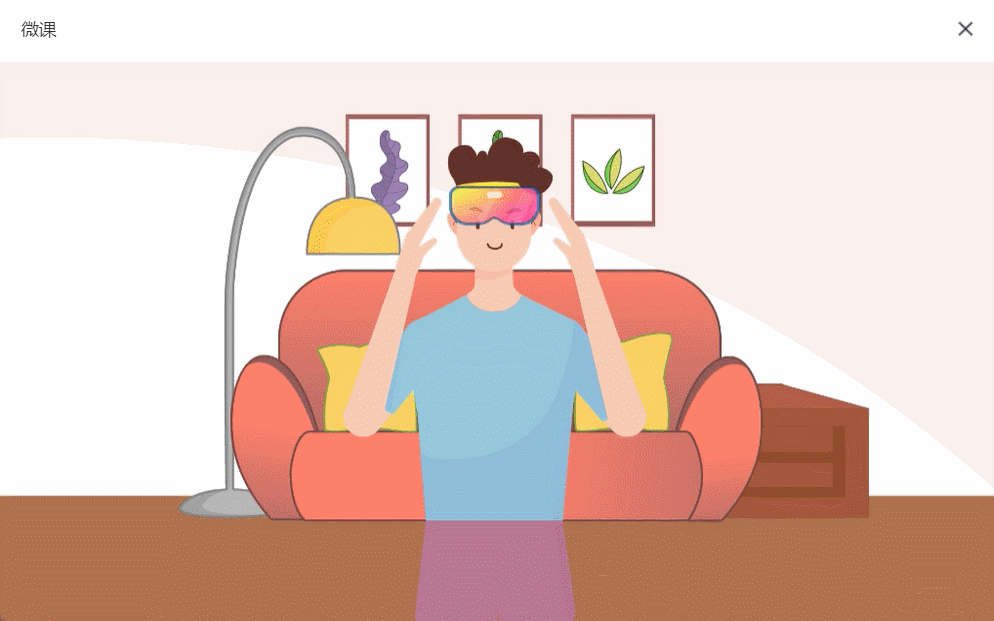
打开万彩动画大师,在首页选择“新建项目”,从模板库中挑选“科普教育”分类下的简约模板——这类模板自带适配科普内容的配色和基础元素,省去从零设计的麻烦。进入编辑界面后,先确定动画时长,科普内容不用太长,控制在1分半到2分钟最合适,在时间轴右侧直接设置总时长即可。
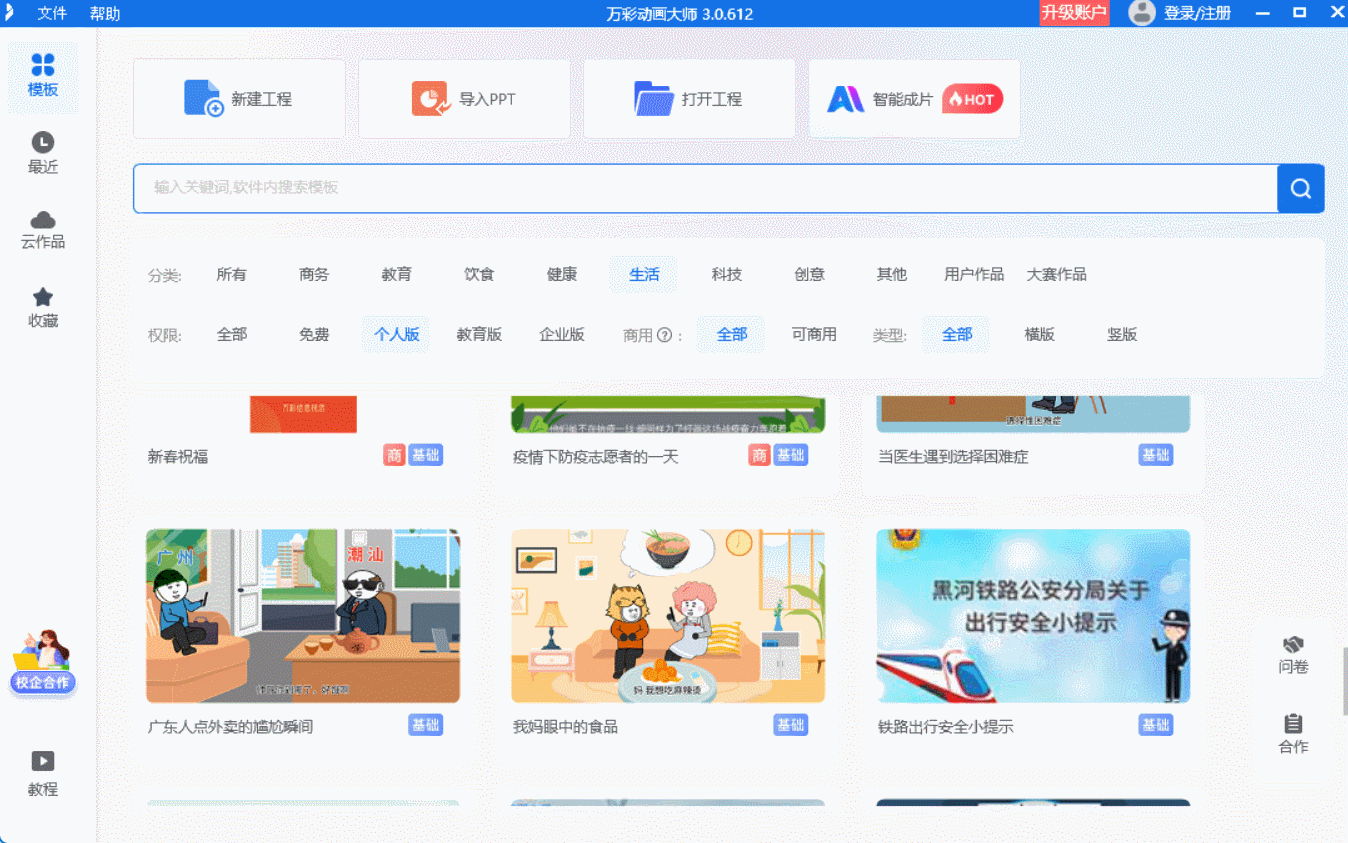
接下来处理核心内容。首先添加背景,在左侧“素材库”搜索“地球”“星空”关键词,选择静态星空图作为背景层,再拖拽一个可编辑的地球模型到画面中央。选中地球模型,在顶部菜单栏找到“动画”选项,给地球添加“旋转”效果,调整旋转速度为“慢速”,这样能模拟地球自转的状态,贴合科普主题。
然后加入文字说明。点击“文本”工具,输入“地球自转一周约24小时”,选择清晰的无衬线字体,字号设为24号,颜色用深蓝色突出重点。为避免文字生硬出现,给文本添加“淡入”动画,触发方式设为“与上一元素同时”,让文字和地球旋转同步呈现,保持画面流畅。
最后补充细节元素。在“素材库”里找到“太阳”“光线”图标,放在画面左侧,用“闪烁”动画模拟太阳光;再添加两个小图标分别代表“白天”“黑夜”,用“移动”动画让图标围绕地球转动,直观展示昼夜交替原理。全部元素添加完成后,点击底部“预览”按钮检查效果,若有不满意的地方,直接在时间轴上调整元素的出现时间或动画参数。
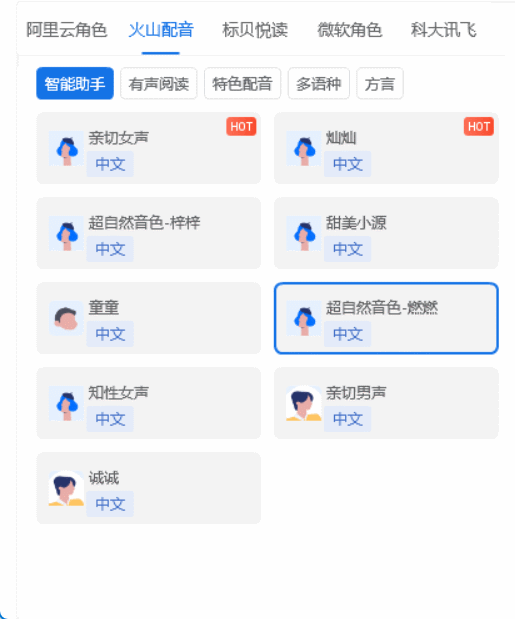
除了手动制作,万彩动画大师的智能成片功能也值得尝试。新增的AI文字视频制作模式,只需将科普文稿复制粘贴到指定区域,系统会自动匹配相关的动画素材、背景音乐和字幕样式,无需手动调整参数,一键就能生成完整的视频短片。这种方式特别适合时间紧张的情况,既能保证内容准确性,又能让成品保持高质量,高效又出彩。
跟着上面的步骤操作,很快就能做出一支合格的科普动画。不用纠结复杂的设计技巧,借助万彩动画大师的工具和功能,新手也能轻松完成创作,赶紧打开软件试试吧!
万彩动画大师官方下载地址:https://www.animiz.cn/
